Hvordan "Apps for Websites" fungerer i Windows 10

Microsoft la til "Apps for websites" til Windows 10 med jubileumsoppdateringen. Denne funksjonen tillater installerte apper å overta når du besøker deres tilknyttede nettsted. For eksempel når du besøker en Groove Music-nettside i Edge, Chrome eller en annen nettleser, kan Groove Music-appen dukke opp og ta den derfra.
Slik ser du (og konfigurerer) Apps for nettsteder
RELATERTE : Hva er "Delt opplevelser" på Windows 10?
For å se hvilke apper du har installert som bruker funksjonen Apps for websites, gå til Innstillinger> Apper> Apper for nettsteder.
Du får se en liste over programmer og nettadressene de er tilknyttet. Hvis en app er satt til "På", er den knyttet til et nettsted og vil prøve å overta når du besøker nettstedet. Sett det til "Av" hvis du ikke vil bli bedt om å åpne den appen når du besøker den tilknyttede nettsiden.
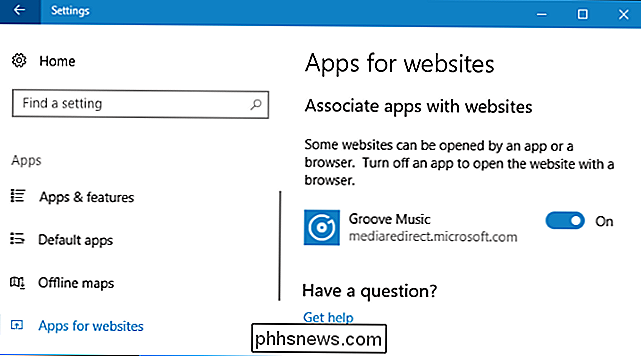
Slik fungerer det
Forutsatt at du har Groove Music installert og aktivert, kan du se hvordan dette virker ved å besøke en nettside på mediaredirect.microsoft.com. Groove Musics albumwebsider er plassert på dette domenet.
I Microsoft Edge blir du spurt "Mente du å bytte apper?" Og bli informert om at nettleseren prøver å åpne en app. Du blir deretter tatt til riktig side i appen. Så med Groove Music blir du tatt til albumsiden du klikket på - men i appen, ikke nettleseren din.
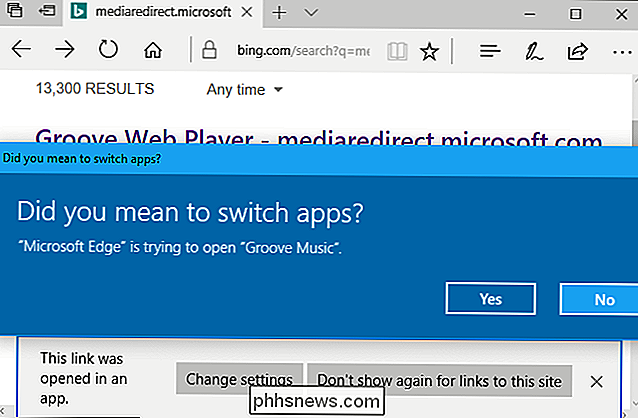
Denne funksjonen fungerer også i andre nettlesere, ikke bare Microsoft Edge. Hvis du for eksempel prøver å åpne en Groove Music-albumside i Google Chrome, blir du spurt om du vil åpne Groove Music.
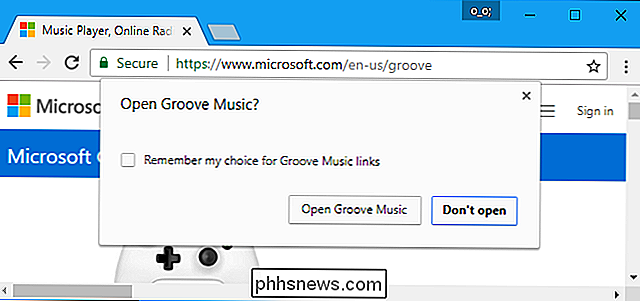
Firefox vil også vise deg en "Launch Application" -prompte som ber deg om å åpne Groove Music hvis du besøker en passende adresse.
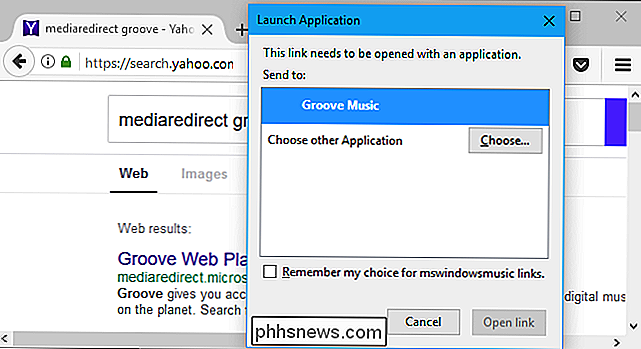
En Nyttig Funksjon, hvis bare flere applikasjoner brukte det
RELATED: Hva er "Delt opplevelser" på Windows 10?
Denne funksjonen virker ganske nyttig, og integrerer nettsteder og apper på en måte som gir mening. Du kan søke på nettet for en film å se på Netflix, klikk på linken og bli bedt om å se filmen i Netflix-appen i stedet for nettleseren din.
Dessverre, som mange andre funksjoner i Windows 10 - "Shared Experiences" , for eksempel-svært få apper utnytter denne funksjonen. Det ville være fornuftig hvis Netflix-appen tok fordel av denne funksjonen, men det gjør det ikke. Faktisk, i Windows 10s standardinstallasjon, bruker bare Groove Music-appen den. Microsoft har ikke plaget å legge til støtte for denne funksjonen til sine andre apper.
For å få flere apper som støtter denne funksjonen, må du først installere dem fra Windows Store. Hvis appen er tilknyttet et nettsted, vises det under Apper for nettsteder og blir automatisk aktivert.
Forhåpentligvis vil flere apper dra nytte av denne funksjonen i fremtiden. Men det har vært ute i 11 måneder og har sett lite opptak. Windows 10s nye appplattform kjører fortsatt.

Er det en tastaturgenvei for å stoppe utdataene til et løpende CMD-vindu?
Når du kjører et batch-skript, kan det hende du trenger eller vil pause utdataene i CMD-vinduet slik at du kan se ting over. Er det en enkel måte å pause på, og start deretter om produksjonen? Dagens SuperUser Q & A-post har svaret på å hjelpe med en leserens CMD-vinduesutgangssøke. Dagens spørsmål og svar-sesjon kommer til oss med høflighet av SuperUser-en underavdeling av Stack Exchange, en fellesskapsdrevet gruppe av Q & A-nettsteder.

ØYeblikkelig åpne en fullskjermsterminal på din Mac ved hjelp av en hurtigtast
Mange Mac-brukere bruker hele livet i Terminal, men de fleste av oss åpner det bare av og til. Ved å bruke en mus for å åpne et tekstbasert grensesnitt, føles det rart, men. Hva om det var en måte å alltid ha terminalen klar, utløst av en enkelt tastaturgenvei? Du kan sette opp dette enkelt takket være iTerm, et alternativ til standardterminalen som kan tilpasses på alle måter.



